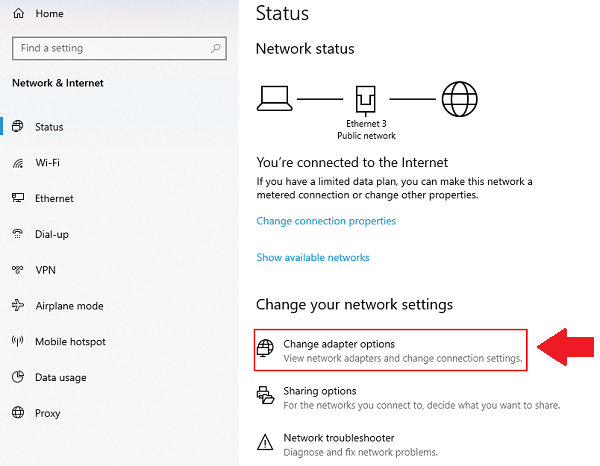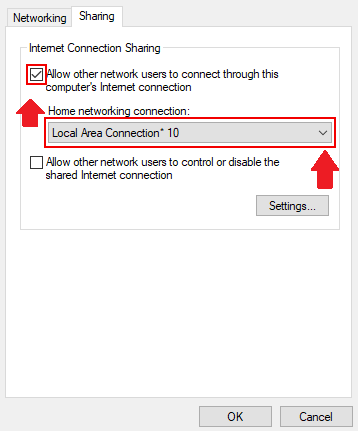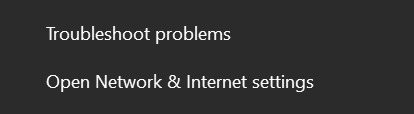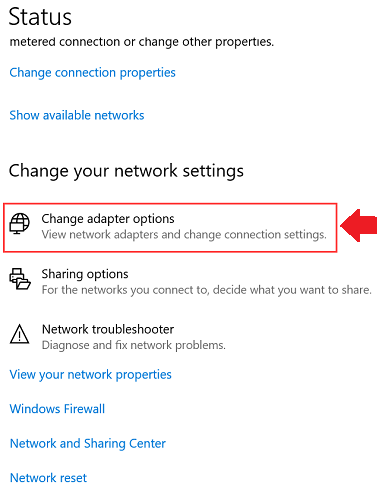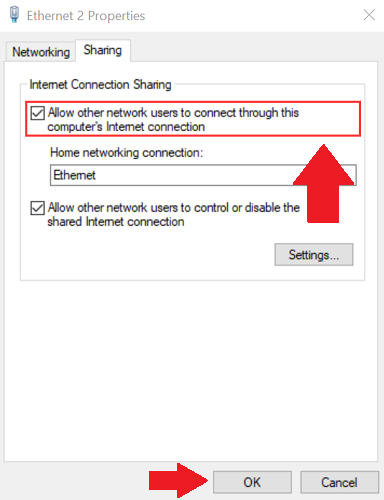PureVPN:n määrittäminen Apple TV:lle vuonna 2022
PureVPN:n määrittäminen Apple TV:ssä ei ole niin yksinkertaista, mutta se on toteutettavissa. Ohjaamme sinut koko prosessin läpi, jotta voit poistaa maantieteellisesti estettyjen suoratoistosovellusten eston Apple TV:ssä PureVPN:n avulla.
Apple TV on jumalanlahja ihmisille, jotka ovat mukana johtojen katkaisussa. Mutta kuten suoratoistomaailmassa on sääntö, kohtaat maantieteellisiä rajoituksia, kun yrität käyttää tiettyä sisältöä Apple TV:n kautta.
Kuten tiedät, monet Apple TV:n suoratoistopalvelut, kuten Netflix, Amazon Prime Video, Disney+ jne., tarjoavat erilaisia sisältökirjastoja riippuen alueesta, josta olet kotoisin. Tämä tarkoittaa, että geoblokkien taakse on aina piilotettu sisältöä, varsinkin jos toimit Yhdysvaltojen ulkopuolella.
Helppo ratkaisu tähän ongelmaan on VPN:n käyttö Apple TV:lle. PureVPN on yksi Apple TV:n parhaista VPN-verkoista erinomaisen estonpoistokykynsä ansiosta.
Miksi tarvitset PureVPN:n Apple TV:lle
Apple TV on helppokäyttöinen ja vaatii vain Internet-yhteyden päästäkseen sovelluksiin ja muihin Applen tarjoamiin palveluihin. Kolmannen osapuolen suoratoistosovellusten tarjoama sisältö vaihtelee kuitenkin alueittain maantieteellisten rajoitusten vuoksi.
Jos tietty ohjelma suoratoistaa Netflix USA:ssa, se saattaa olla rajoitettu muilla alueilla. Sellaisenaan kaikki Yhdysvaltojen ulkopuolella asuvat Apple TV:n omistajat menettävät paljon sisältöä suoratoistosovelluksista, jotka ovat saatavilla vain Yhdysvalloissa asuville ihmisille.
Tässä PureVPN tulee peliin. Yli 6 500+ palvelinta yli 140 maassa, voit poistaa Apple TV:n rajoitetumman sisällön eston PureVPN:n avulla.
PureVPN:n käyttäminen AppleTV:n kanssa – Eri menetelmiä
Voit määrittää PureVPN:n Apple TV:ssä useilla eri tavoilla:
- Asenna PureVPN reitittimeen ja yhdistä Apple TV tähän VPN-yhteensopivaan Wi-Fi-yhteyteen.
- Jaa virtuaalinen hotspot tietokoneeltasi, jossa on PureVPN.
- Jaa yhteys Ethernetin kautta.
Määritä PureVPN Apple TV:lle Wi-Fi-reitittimen kautta
Koska Apple TV ei tue VPN-sovelluksia, sinun on asennettava PureVPN yhteensopivaan reitittimeen ja yhdistettävä Apple TV siihen. Löydät ohjeet tästä PureVPN-asennusoppaasta reitittimille.
Muista, että PureVPN:n manuaalinen määrittäminen reitittimissä on melko monimutkainen tehtävä. Sitä suositellaan vain, jos tunnet reitittimen käyttöliittymät.
Paljon kätevämpi vaihtoehto on hankkia FlashRouters.com -sivustolta esikonfiguroitu reititin, johon on asennettu VPN. Tällä tavalla saat reitittimen, johon on jo asennettu PureVPN, joten sinun ei tarvitse tehdä kaikkea kovaa työtä. Tietenkin se maksaa sinulle enemmän kuin tavallinen reititinratkaisu.
Määritä PureVPN Apple TV:lle Virtual Hotspotin kautta
Toinen menetelmä on helpompi kuin edellinen. Tarvitset vain Windows 10 -tietokoneen tai kannettavan tietokoneen virtuaalisen hotspotin luomiseen. Käytä PureVPN:ää Apple TV:ssä virtuaalisen hotspotin kanssa noudattamalla alla olevia ohjeita:
Vaihe 1: Käynnistä Windows 10 -kannettavasi ja napsauta Asetukset> Verkko ja Internet.
Vaihe 2: Napsauta nyt sivupalkin Wi-Fi-painiketta ja valitse Mobile Hotspot alla olevan kuvan mukaisesti:
Vaihe 3: Napsauta sivupalkissa Tila ja valitse sitten Muuta sovitinasetuksia:
Vaihe 4: Etsi PureVPN TAP -sovitin, napsauta sitä hiiren kakkospainikkeella ja valitse Ominaisuudet.
Vaihe 5: Napsauta Jakaminen-välilehteä ja valitse Salli muiden verkon käyttäjien muodostaa yhteys tämän tietokoneen Internet-yhteyden kautta -ruutuun.
Vaihe 6: Avaa pudotusvalikko ja valitse juuri muodostamasi verkkoyhteys:
Ota PureVPN käyttöön Apple TV:ssä Ethernet-kaapelin kautta
Apple TV tukee myös langallisia ethernet-yhteyksiä. Voit jakaa ethernet-yhteyden tietokoneeltasi Apple TV:hen, kun PureVPN käyttää tietokonettasi. Tällä tavalla Apple TV vastaanottaa PureVPN-yhteyden tietokoneellesi langallisen ethernet-yhteyden kautta.
Tässä ovat vaiheet PureVPN:n määrittämiseksi Apple TV:ssä Ethernetin avulla:
Vaihe 1: Siirry kohtaan Verkko- ja jakamiskeskus > Avaa verkko- ja Internet-asetukset.
Vaihe 2: Napsauta tilaikkunassa Muuta sovittimen asetuksia.
Vaihe 3: Etsi PureVPN Tap Adapter > napsauta sitä hiiren kakkospainikkeella ja valitse Ominaisuudet:
Vaihe 4: Napsauta nyt Jakaminen-välilehteä ja valitse sitten valintaruutu "Salli muiden verkon käyttäjien muodostaa yhteys tämän tietokoneen Internet-yhteyden kautta".
Vaihe 5: Valitse sitten kotiverkkoyhteydeksi "Ethernet" ja napsauta OK.
Vaihe 6: Liitä lopuksi tietokoneesi Apple TV:hen Ethernet-kaapelilla ja käynnistä PureVPN tietokoneellasi. Yhdistä yhdysvaltalaiseen palvelimeen PureVPN:n avulla, ja heti kun Apple TV on yhdistetty, se käyttää automaattisesti PureVPN-yhteyttä. Voit käyttää Apple TV:n estettyjä suoratoistosovelluksia helposti täältä.
UKK
Kyllä, PureVPN toimii Apple TV:n kanssa. Apple TV ei kuitenkaan tue VPN-verkkoja, joten sinun on asennettava se reitittimeen ja liitettävä Apple TV siihen.
Siirry App Storeen Apple TV:n aloitusnäytöltä ja kirjoita hakupalkkiin "Netflix". Lataa Netflix-sovellus ja kirjaudu sisään. Voit käyttää Netflix-sisältöä Apple TV:ssä käynnistämällä Netflix-sovelluksen milloin tahansa, kun se on asennettu.
Johtopäätös
Apple TV:n maantieteelliset rajoitukset ovat turhauttavia Yhdysvaltojen ulkopuolella oleville käyttäjille. Onneksi on mahdollista ohittaa nämä geoblokit PureVPN:llä, jos vain löytäisit tavan käyttää PureVPN:ää Apple TV:ssä. Tiedät nyt tavan, kuten edellä selitettiin. Joten varusta itsesi PureVPN:llä ja nauti Apple TV:stä täysillä.